Vírus capazes de infectar mídias externas de armazenamento são corriqueiramente hospedados por desktops ou notebooks. Quando um pendrive ou cartão de memória, por exemplo, é conectado ao PC, o malware então toma conta do dispositivo: é comum que o usuário perca os arquivos salvos ou que comprometimentos de performance afetem o computador de quem faz uso da unidade USB infectada.
Nesse sentido, ganha destaque a popular ameaça Microsoft Excel.Wsf, que esconde arquivos e cria atalhos na unidade conectada. Quando o usuário clica sobre um dos links de acesso, a proliferação então acontece. Além de fazer com que dados “desapareçam”, o Microsoft Excel.Wsf pode ainda comprometer informações privadas a partir do compartilhamento indevido de dados.
Neste tutorial, você vai aprender a identificar um dos mais comuns e inconvenientes vírus capazes de comprometer dispositivos portáteis de armazenamento. Listaremos também o método de remoção dos registros de entrada do Microsoft Excel.Wsf. Seus arquivos não são mais listados pelo pendrive comprometido? Pois recuperar os arquivos “apagados” pelo vírus ainda é possível.
Atenção!
Um arquivo de script do Windows alternativo (e não a extensão correspondente ao vírus em si) foi usado durante a execução do procedimento listado abaixo. De toda a forma, o passo a passo a seguir é o mesmo para usuários que tiveram seu pendrive, HD externo ou cartão de memória infectados por Microsoft Excel.Wsf.
Seu pendrive está infectado? Descubra!
Nesta primeira etapa, o processo para identificação da ameaça é que será listado. Conecte sua unidade de armazenamento ao PC e mãos à obra.
1 – Abra a pasta que exibe os arquivos armazenados pelo seu pendrive ou cartão de memória.
2 – Em seguida, clique em “Exibir” (botão localizado no cabeçalho da janela) e abra o link “Opções”.
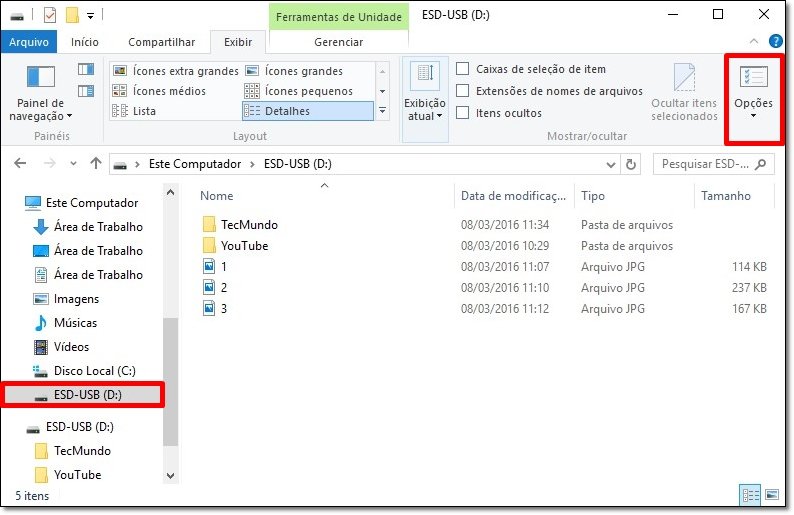
3 – Acesse a aba “Modo de Exibição” e execute os seguintes comandos:
- Desmarque a opção “Ocultar arquivos protegidos do sistema operacional (recomendado)” e salve a operação em “Sim” na tela de confirmação;
- Em “Pastas e arquivos ocultos”, clique em “Mostrar arquivos, pastas e unidades ocultas”. Finalize a configuração em “Aplicar” e em “OK”.
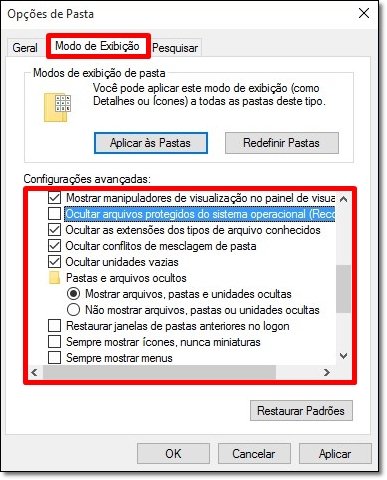
4 – Retorne à pasta de exibição dos arquivos do pendrive e então busque por Microsoft Excel.Wsf. A extensão foi encontrada? É hora, então, de remover de seu PC os registros do vírus.
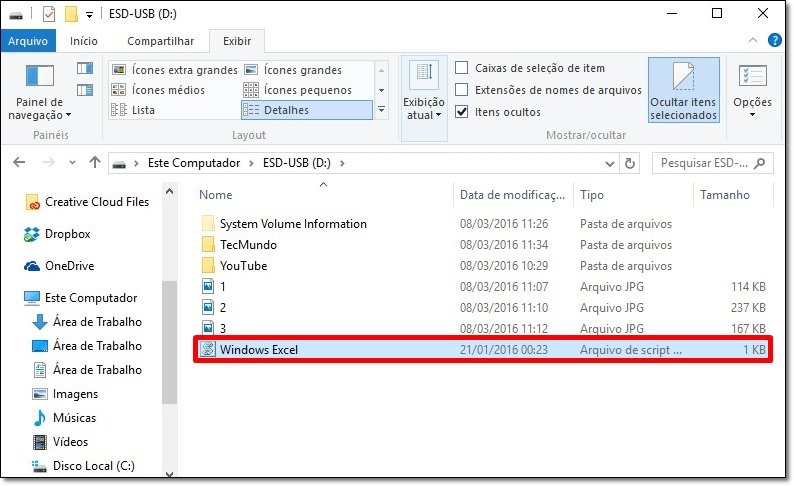
Remova os registros do vírus do seu sistema
1 – Digite o comando “Regedit” na barra de pesquisas de seu Windows e aperte “Enter”.
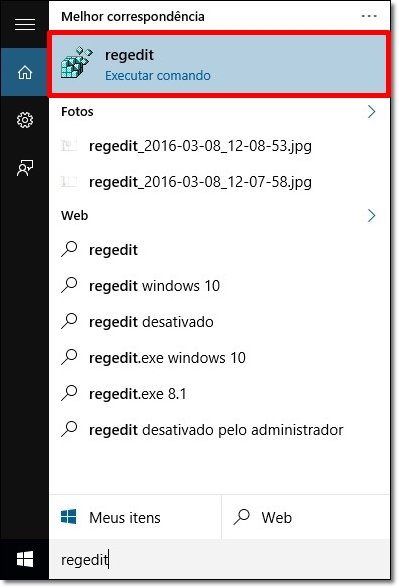
2 – Apague então as pastas Windows Host e Windows Script Host exibidas pelo caminho HKEY_CURRENT_USER > Software > Microsoft.
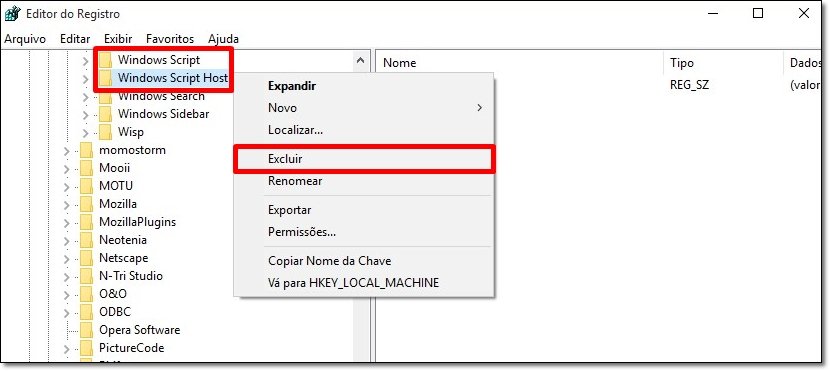
3 – Para desativar os registros de entrada do vírus, os programas iniciados no computador terão de ser configurados.
- Para o Windows 7: digite “Msconfig” na barra de pesquisas e aperte “Enter”. Depois, abra a aba “Inicialização de Programas” e desative todas as entradas listadas como Microsoft ® Windows Script Host.
- No Windows 10: aperte “Ctrl” + “Shift” + “Esc”, acesse a aba “Inicializar” e também desative todas as entradas listadas como Microsoft ® Windows Script Host.
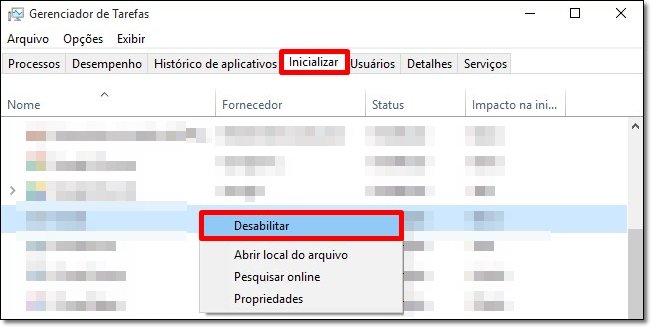 Desabilite todas as entradas listadas como Microsoft ® Windows Script Host.
Desabilite todas as entradas listadas como Microsoft ® Windows Script Host.
Atenção!
Não foi possível infectar um de nossos pendrives com o vírus Microsoft Excel.Wsf. Por isso, o registro de entrada não é listado nas opções de inicialização. De todo modo, certifique-se de desativar todas as entradas listadas como Microsoft ® Windows Script Host exibidas nos conformes do descrito acima.
Salve as alterações e então reinicie sua máquina. Pronto! Seu computador não mais deverá possuir registros referentes ao vírus Microsoft Excel.Wsf.
Limpeza profunda do sistema
Ferramentas como CCleaner ou Advanced System Care podem ser usadas para que uma limpeza ainda mais profunda seja realizada. Baixe um dos programas sugeridos e então execute os serviços de remoção de entradas e registros inúteis de seu PC.
Delete o vírus do pendrive
Lembre-se que os arquivos ocultos, agora, podem ser visualizados. Basta, assim, abrir o pendrive infectado, selecionar a extensão Microsoft Excel.Wsf e todos os atalhos exibidos e apertar “Delete”.
Como recuperar os arquivos do pendrive
O vírus Microsoft Excel.Wsf é capaz de manter os arquivos hospedados pela unidade de armazenamento ainda em modo oculto. Mas recuperar os dados é possível. Veja como restaurar suas informações a partir do Prompt de Comandos ou via softwares de manutenção de pendrives ou cartões de memória.
1 – Digite “CMD” ou “Prompt de Comando” na caixa de pesquisas, clique com o botão direito do mouse e aperte então em "Executar como Administrador".
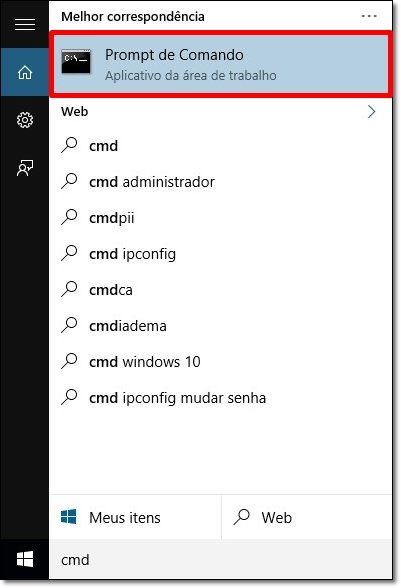
2 – Em seguida, digite a letra que corresponde à sua unidade de armazenamento seguida de dois pontos (em nosso caso, usamos o comando D:). Aperte “Enter”.
3 – Por fim, aplique o comando “attrib /S /D –s –h”, sem aspas, e aguarde a finalização do processo; os arquivos outrora ocultos já poderão ser acessados em seu pendrive, cartão de memória ou HD externo, por exemplo.
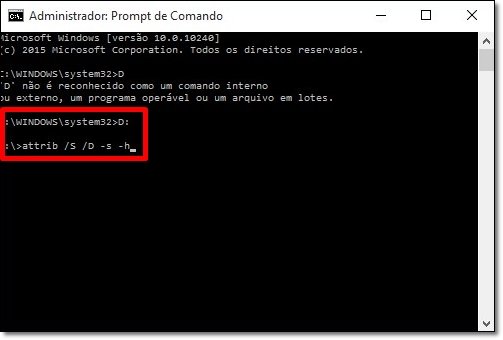
Use programas dedicados à recuperação de pendrives
Se o Prompt de Comandos não foi capaz de reativar a exibição de seus dados, softwares dedicados à recuperação de arquivos a partir de unidades de armazenamento podem ser usados. Confira abaixo algumas de nossas sugestões.
- MiniTool Power Data Recovery Free Edition (download)
- Recuva Portable (download)
- PC Inspector Smart Recovery (download)
- Handy Recovery (download)
...
Quantas vezes por semana você executa varreduras completas em seu PC por antivírus? Comente no Fórum do TecMundo
Categorias












